¿Te ha sucedido que la ventana de un programa hace su aparición en frente de lo que te encuentras haciendo, sin que hayas dado clic o presionado ninguna tecla? Pues este fenómeno se conoce como robo de foco.
Muchas veces el robo de foco se debe a la presencia de programas maliciosos. La mayoría de las veces, sin embargo, simplemente se trata de bugs ligados a programas o al mismo sistema operativo, problemas que deberás resolver por ti mismo.
Consejo: en versiones antiguas de Windows, especialmente en Windows XP, existía de hecho una configuración capaz de permitir o denegar el robo de foco por parte de diferentes programas. Mira Más acerca del robo de foco en Windows XP más abajo.
Nota: el robo de foco era sin dudas mucho más que un simple problema en versiones antiguas de Windows, aunque esto también sucede en Windows 10, Windows 8, Windows 7, y Windows Vista.
Cómo evitar que un programa robe el foco en Windows
Windows no tiene la capacidad de prevenir el robo de foco por parte de cada uno de los programas instalados en el sistema, simplemente no ha sido programado para interpretar este tipo de inconvenientes. Por lo general, ningún otro programa más allá de aquel en el que te encuentres trabajando aceptará la señal de entrada de un ratón o teclado, y su ventana se mantendrá por encima de todas las otras ventanas en desuso. El objetivo en este caso es identificar aquel programa que exhiba anomalías relacionadas al robo de foco, apostando a desactivar dicho comportamiento.
Puede que ya hayas identificado a aquel programa que se encuentra robando foco, pero en caso de aún no haberlo hecho, esto es lo primero que deberás determinar. Para ello, puedes acudir a la herramienta Windows Focus Logger en busca de ayuda.
Una vez hayas determinado cuál es el programa que se encuentra robando foco, sigue al pie de la letra el siguiente proceso para detener esta anomalía:
- Desinstala el programa en cuestión. Francamente, la manera más sencilla para resolver un problema de este tipo es desinstalando el programa propiamente dicho.
Podrás eliminar programas en Windows a través del Panel de Control, aunque también existen desinstaladores gratuitos a los cuales podrás acudir sin mayores problemas.
Nota: en caso que el programa en cuestión sea un proceso ejecutándose en segundo plano, puedes sin más deshabilitarlo en la sección de servicios dentro del Administrador de Tareas. Programas gratuitos tales como CCleaner también ofrecen métodos sencillos para deshabilitar el inicio automático de programas en Windows. - Reinstala el programa. Asumiendo que realmente necesitas de este software, simplemente reinstalarlo puede ser la solución a todos los problemas.
Consejo: en caso de existir una versión más reciente del programa, efectúa una descarga de la misma antes de iniciar el proceso de reinstalación. Los desarrolladores de software por lo general se encargan de lanzar parches para sus programas, los cuales pueden ser de gran ayuda para detener este comportamiento de robo de foco en tu sistema operativo. - Comprueba las opciones del programa en busca de configuraciones que puedan estar causando este robo de foco, luego procura deshabilitarlas.
- Contacta con el desarrollador del software y hazle saber que su programa se encuentra robando foco en tu sistema. Procura proveerle de toda la información necesaria acerca del inconveniente, y pregunta si existe alguna solución a la vista.
Consejo: mira Cómo hablar con soporte técnico para más ayuda al respecto. - Por otra parte, puedes también acudir a una herramienta anti robo de foco gratuita para solucionar el problema:
DeskPins es un programa completamente gratuito que te permitirá mantener cualquier ventana arriba de todas las otras.
Window On Top es otro software gratuito y totalmente intuitivo que funciona de forma muy similar al anterior.
Always On Top es un programa portable que puede ser activado a través del atajo del teclado Ctrl+Barra Espaciadora. Simplemente presiona esas teclas para colocar una ventana en primer plano, la misma se mantendrá por encima de cualquier otra ventana hasta volver a ingresar el mismo atajo.
Más acerca del robo de foco en Windows XP
Como hemos mencionado en un principio, Windows XP cuenta con la capacidad de permitir el robo de foco de acuerdo a la configuración de un valor específico dentro del Registro de Windows.
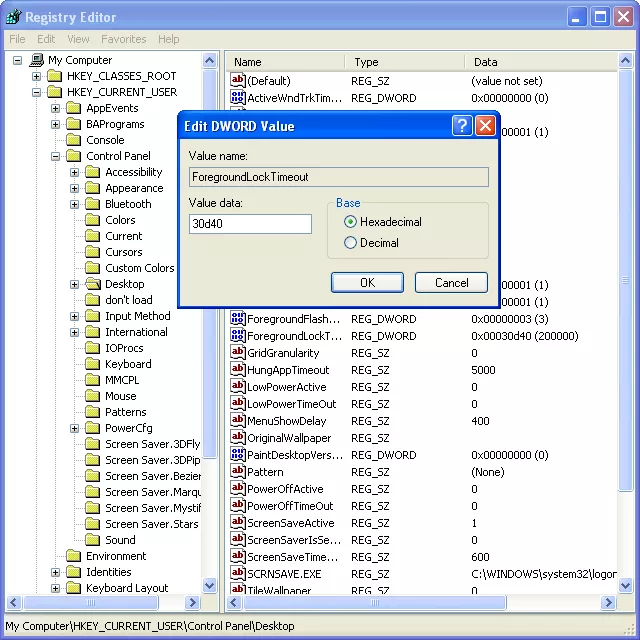
Siguiendo el pequeño tutorial más abajo, podrás modificar dicho valor de forma manual para prevenir el robo de foco por parte de diferentes programas dentro de Windows XP.
Nota: a lo largo de estos pasos se efectuarán modificaciones en el Registro de Windows. Ten mucho cuidado al momento de realizar estos cambios. Se recomienda siempre contar con una copia de seguridad del registro de Windows a modo de precaución.
- Abre el Editor del Registro.
- Localiza la sección HKEY_CURRENT_USER bajo Equipo y luego haz clic en el signo + ubicado a un lado del nombre de la carpeta.
- Continúa expandiendo carpetas hasta dar con la clave del registro HKEY_CURRENT_USER\Control Panel.
- Selecciona la clave Desktop bajo Panel de Control.
- En la sección derecha del Editor del Registro, localiza y haz doble clic en ForegroundLockTimeout.
- En la ventana de Editar Valor DWORD, ingresa el valor 30d40.
Nota: Asegúrate que la opción Base se encuentra configurada en Hexadecimal al momento de ingresar el valor DWORD.
Consejo: los caracteres en aquel valor con ceros, no letras “o”. No existen letras “o” en lenguaje hexadecimal, valga la aclaración. - Haz clic en Aceptar y luego cierra el Editor del Registro.
- Reinicia tu ordenador de manera tal que los cambios que has efectuado surtan efecto.
A partir de este momento, aquellos programas ejecutados en Windows XP no robarán el foco de la ventana en la cual te encuentres trabajando.
Si no te sientes cómodo efectuando cambios manuales en el Registro de Windows, un programa de Microsoft llamado Tweak UI puede hacerlo por ti. Puedes descargarlo de manera totalmente gratuita a través de este enlace. Una vez instalado, dirígete hacia el apartado de Foco dentro del área General y marca el cuadro Prevenir que aplicaciones roben el foco.
Más allá de esto, y si eres lo suficientemente cuidadoso, el proceso manual explicado más arriba debería resultar totalmente seguro y efectivo. Puedes siempre acudir al backup creado en el primer paso para restaurar el registro en caso que algún inconveniente haya surgido en el proceso.

